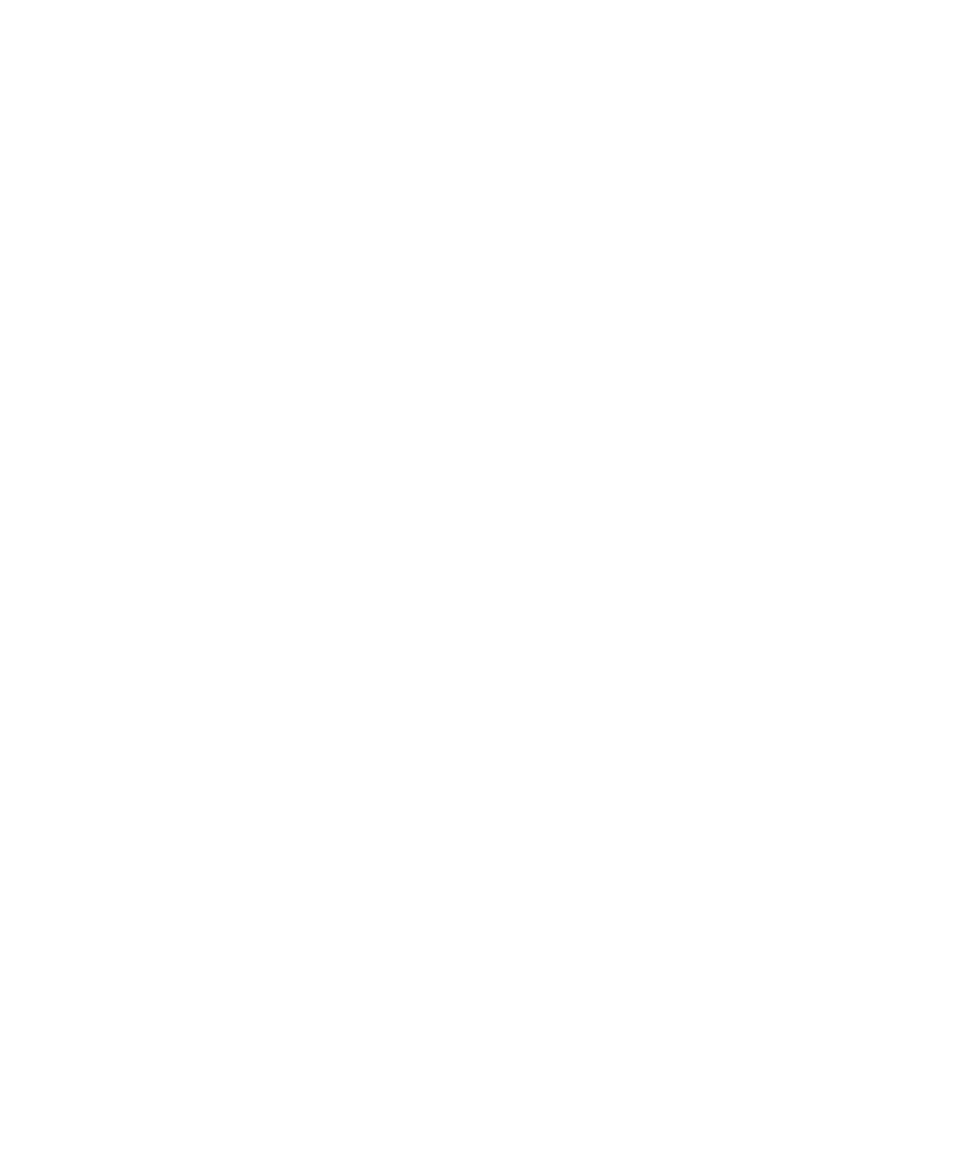
Keamanan browser
Tentang TLS
Konfigurasi BlackBerry® Browser dirancang untuk menggunakan TLS atau SSL untuk menyandikan data yang dikirim
atau diterima perangkat Anda lewat Internet melalui BlackBerry® Enterprise Server. Komunikasi antara perangkat Anda
dan BlackBerry Enterprise Server akan disandikan menggunakan Triple DES. Komunikasi antara BlackBerry Enterprise
Server dan server konten akan disandikan menggunakan SSL atau TLS. Untuk menambah keamanan, Anda dapat
menyetel TLS untuk koneksi HTTP antara perangkat Anda dan BlackBerry Enterprise Server dan menggunakan
penyandian Triple DES untuk semua komunikasi lainnya antara perangkat Anda dan BlackBerry Enterprise Server.
Tentang WTLS
Konfigurasi Browser dirancang untuk menggunakan WTLS untuk menyandikan data yang dikirim atau diterima
perangkat BlackBerry® Anda lewat Internet melalui gateway WAP. Komunikasi antara perangkat Anda dan gateway
WAP akan disandikan menggunakan WTLS. Komunikasi antara gateway WAP dan server konten akan disandikan
menggunakan TLS atau SSL.
Mengelola keamanan browser
1. Pada layar Awal atau dalam sebuah folder, klik ikon Opsi.
2. Klik Opsi Keamanan.
3. Klik Opsi Keamanan Lanjutan.
Panduan Pengguna
Browser
149
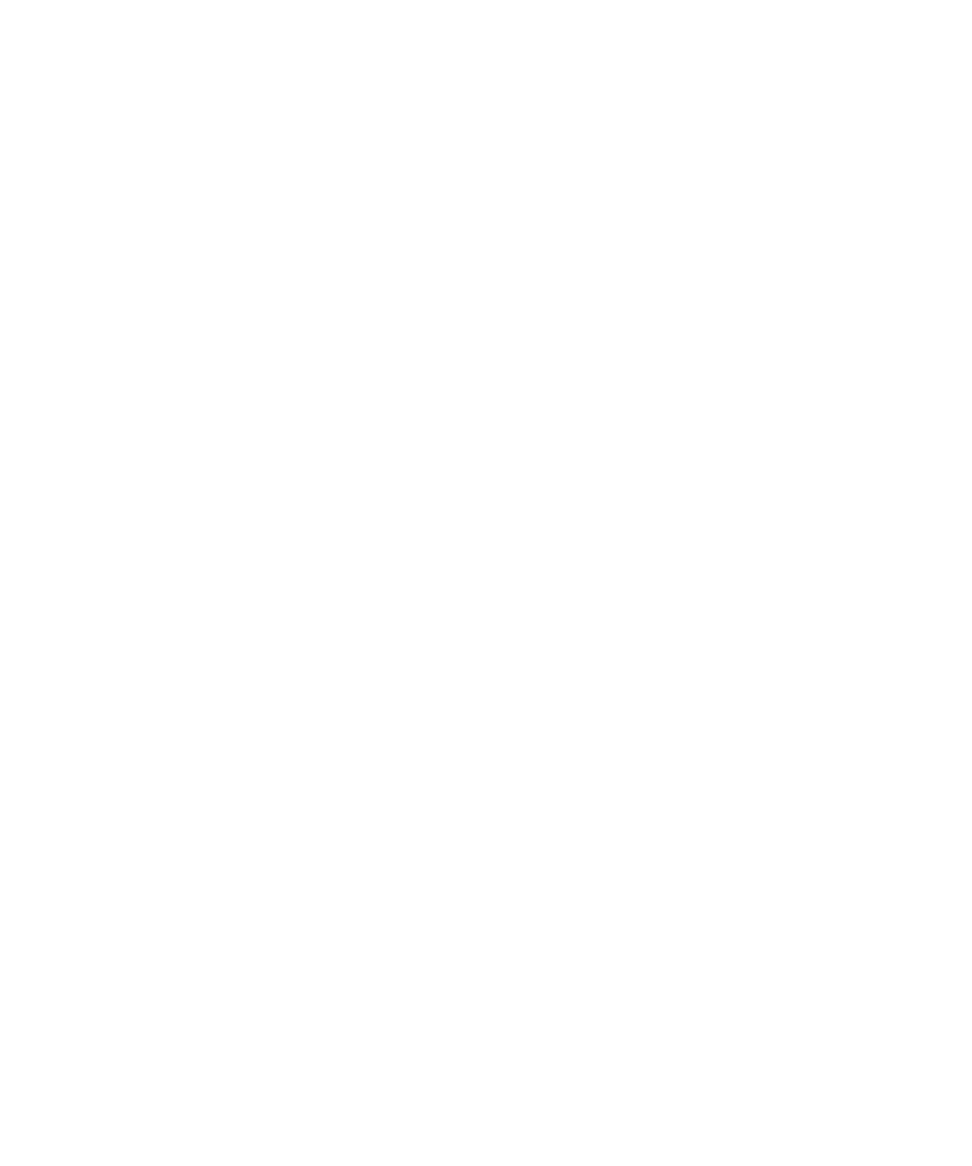
4. Klik TLS atau WTLS.
5. Setel opsi keamanan.
6. Tekan tombol Menu.
7. Klik Simpan.
Opsi TLS
Default TLS:
Tetapkan jenis koneksi TLS atau SSL yang digunakan browser Anda untuk koneksi HTTP. Untuk menggunakan
koneksi TLS atau SSL, ubah field ini ke Handheld. Untuk menggunakan Triple DES dan TLS atau SSL, ubah field
ini ke Proxy.
Izinkan Pengalihan HTTPS:
Tetapkan apakah muncul konfirmasi sebelum halaman Web aman mengalihkan browser Anda ke halaman Web
lain.
Protokol:
Tetapkan protokol yang digunakan perangkat BlackBerry® Anda untuk koneksi TLS antara browser dan server
konten.
Kekuatan Penyandian:
Tetapkan apakah browser Anda hanya menerima dan mengirim data yang disandikan menggunakan penyandian
128-bit. Untuk hanya menerima dan mengirim data yang disandikan menggunakan penyandian 128-bit, ubah field
ini ke Hanya Kuat. Untuk menerima dan mengirim data yang disandikan menggunakan penyandian 128-bit atau
penyandian 56-bit, ubah field ini ke Bolehkan Lemah.
Hanya Boleh Algoritma FIPS:
Tetapkan apakah browser Anda hanya menerima dan mengirim data yang disandikan menggunakan algoritma
yang disetujui FIPS.
Konfirmasi Kepercayaan Server:
Tetapkan apakah muncul konfirmasi saat browser Anda mencoba menyambung ke server konten tak dipercaya
yang sertifikat otentikasinya tidak dimiliki oleh perangkat Anda.
Konfirmasi Nama Domain:
Tetapkan apakah muncul konfirmasi saat browser Anda mencoba menyambung ke server konten dan nama domain
pada sertifikat otentikasi untuk server konten yang tidak sama alamat Webnya dengan yang sedang coba dihubungi
oleh browser.
Konfirmasi Sertifikat:
Tentukan apakah konfirmasi akan dimunculkan saat browser Anda mencoba menghubungkan ke server konten.
Anda mungkin perlu memunculkan konfirmasi jika perangkat Anda mempunyai lebih dari satu sertifikat untuk
diotentikasi dengan server konten.
Konfirmasi Jika Sertifikat Klien Tidak Ditemukan:
Panduan Pengguna
Browser
150
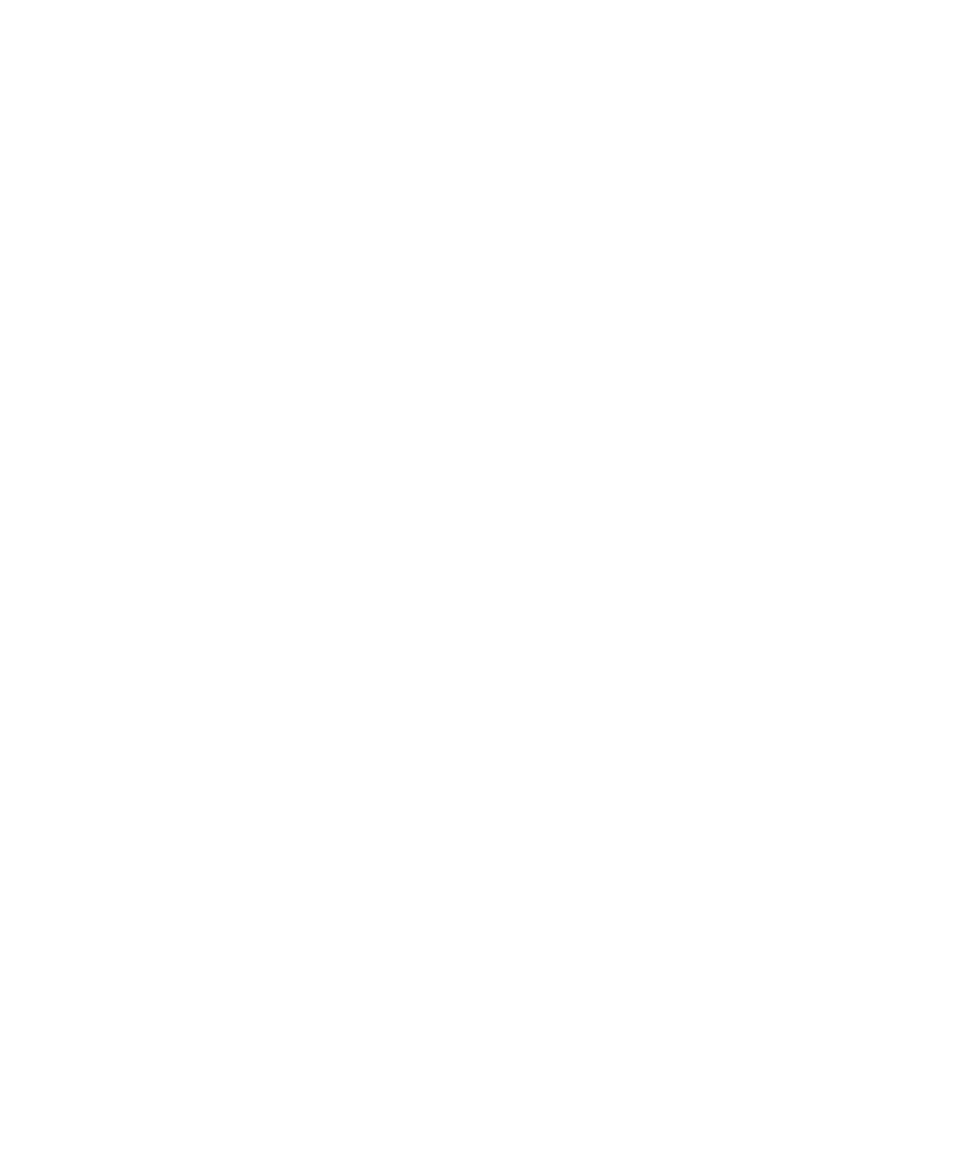
Tetapkan apakah konfirmasi akan dimunculkan saat browser Anda mencoba menghubungkan ke server konten,
namun perangkat Anda tidak mempunyai sertifikat yang dapat digunakan untuk otentikasi dengan server konten.
Sertifikat Klien Default:
Tetapkan sertifikat yang digunakan browser Anda untuk otentikasi dengan server konten.
Opsi WTLS
Kekuatan Enkripsi:
Tetapkan apakah browser Anda hanya menerima dan mengirim data yang disandikan menggunakan penyandian
128-bit. Untuk hanya menerima dan mengirim data yang disandikan menggunakan penyandian 128-bit, ubah field
ini ke Hanya Kuat. Untuk menerima dan mengirim data yang disandikan menggunakan penyandian 128-bit atau
penyandian 56-bit, ubah field ini ke Bolehkan Lemah.
Konfirmasi Kepercayaan Server:
Tetapkan apakah muncul konfirmasi saat browser Anda mencoba menghubungkan ke server konten tak dipercaya
yang sertifikat otentikasinya tidak dimiliki oleh perangkat Anda.
Menambahkan server konten terpercaya
Anda dapat menambahkan server konten ke daftar server konten terpercaya untuk mempercepat proses otentikasi
ketika Anda sedang dalam proses pengotentikasian dengan server konten.
1. Pada layar Awal atau dalam sebuah folder, klik ikon Opsi.
2. Klik Opsi Keamanan.
3. Klik Opsi Keamanan Lanjutan.
4. Klik TLS.
5. Tekan tombol Menu.
6. Klik Tambah Host.
7. Lakukan salah satu tindakan berikut:
• Jika field Default TLS disetel ke Proxy, dalam field Nama Host, ketikkan alamat Web untuk server konten.
• Jika field Default TLS disetel ke Handheld, dalam field Nama Host, ketikkan alamat Web untuk server konten.
Setel field Sertifikat ke sertifikat klien yang ingin Anda gunakan untuk otentikasi dengan server konten.
8. Klik OK.
9. Tekan tombol Menu.
10. Klik Simpan.
Panduan Pengguna
Browser
151